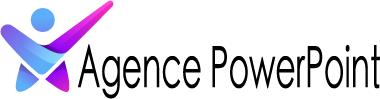Le dilemme du fichier trop lourd : une scène bien remplie… mais impossible à envoyer
On a tous vécu ce moment de solitude numérique : vous venez de finir votre chef-d’œuvre PowerPoint. Transitions peaufinées, images qui claquent, animations millimétrées… bref, du grand art. Et puis, au moment de l’envoyer à votre client ou à votre manager : impossible. Le fichier est trop lourd. La pièce jointe se rebelle. Outlook vous regarde droit dans les yeux et vous dit : « Vous plaisantez, j’espère ? »
Pas de panique. Il est tout à fait possible de compresser un PowerPoint sans perdre en qualité — sans transformer vos slides dynamiques en une suite de diapositives floues et tristes. Voici votre guide pas à pas, version haute couture et zéro stress, pour alléger vos fichiers sans les dénaturer.
Pourquoi votre fichier PowerPoint pèse-t-il aussi lourd ?
Avant de sortir le rouleau compresseur, commençons par comprendre où se cache le poids. En général, plusieurs suspects sont dans le coup :
- Les images en haute définition : Importées tout droit de banques d’images ou de smartphones dernier cri, elles peuvent peser plusieurs Mo chacune.
- Les vidéos intégrées : Une minute de vidéo HD intégrée, et hop, votre fichier explose.
- Les polices non standards : Eh oui, PowerPoint les embarque dans le fichier s’il ne les trouve pas sur tous les ordinateurs. Un geste noble mais… encombrant.
- Les objets SmartArt ou graphiques complexes : Plus il y a de formes, de couches, d’ombres portées, plus la mémoire fond.
- Les animations sophistiquées : Elles ne pèsent pas lourd en soi, mais combinées à tous les autres éléments, ça n’allège rien.
Connaître ces coupables aide à viser juste. Car compresser ne veut pas dire appauvrir, surtout quand on défend l’art de capter l’auditoire par le visuel.
Première étape : optimiser les images (mais avec doigté)
Comme souvent, tout part de là : les images. En les allégeant, vous diminuez instantanément le poids de votre présentation. Mais attention, l’idée n’est pas de transformer Mona Lisa en pixel art.
Utiliser la compression native de PowerPoint
PowerPoint propose une fonction simple et efficace :
- Cliquez sur une image
- Onglet Format de l’image > Compresser les images
Ici, vous pouvez :
- Choisir la résolution (je recommande 150 ppp pour une bonne qualité écran)
- Désélectionner « Appliquer uniquement à cette image » pour appliquer cette compression à toutes vos images
- Supprimer les zones de rognage (parce que oui, même rognée, une image garde sa taille initiale en mémoire)
Importer des images aux bonnes dimensions
Un conseil simple mais redoutable : évitez d’insérer des fichiers gigantesques que vous redimensionnez ensuite à 25%. Redimensionnez-les dans un éditeur avant de les intégrer. Une image de 1920×1080 suffit largement pour un affichage plein écran.
Deuxième étape : les vidéos, reines du drame
Envie d’un petit film dans votre présentation ? Pourquoi pas, mais insérez toujours des liens vers des vidéos hébergées (YouTube, Vimeo) plutôt que de les intégrer directement. Si l’intégration est inévitable :
- Compressez la vidéo en amont avec HandBrake ou VLC, en choisissant une résolution 720p par exemple
- Dans PowerPoint, allez dans Fichier > Informations > Compresser les médias
Cette option est disponible uniquement si des vidéos sont intégrées. PowerPoint vous propose alors des degrés de compression : passez directement à « Qualité standard », c’est souvent suffisant.
Troisième étape : alléger les polices, quand le minimalisme fait le poids
Les polices originales sont séduisantes. Mais toutes ne sont pas nécessaires. Et surtout, l’option d’incorporer les polices dans un fichier PowerPoint peut ajouter plusieurs Mo… juste pour le plaisir d’offrir.
Astuce : dans Fichier > Options > Enregistrement, décochez « Incorporer les polices dans le fichier », ou du moins, sélectionnez “Uniquement les caractères utilisés”.
Autre alternative ? Utiliser des polices systèmes universelles (Calibri, Arial, Segoe UI…), que PowerPoint ne jugera pas nécessaire d’empaqueter.
Quatrième étape : purifier votre présentation
C’est le moment d’endosser votre costume de Marie Kondo du slide. Est-ce que cette image sert vraiment votre message ? Cette forme fléchée triple niveau est-elle indispensable ? Chaque élément non essentiel peut être retiré.
PowerPoint, comme le bon storytelling, bénéficie de la simplicité. Respirez, épurez.
Supprimer les objets invisibles
Certains objets cachés ou envoyés en arrière-plan continuent de peser. Activez le Volet de sélection (dans l’onglet Accueil > Organiser) et traquez les couches inutiles.
Cinquième étape : enregistrer au bon format (sans trahir votre talent)
Le format standard .pptx est déjà compressé par défaut (contrairement aux antiques .ppt). Mais on peut encore gagner du poids :
Enregistrer en tant que PDF
Si votre présentation ne contient ni animation, ni transparence, enregistrer en PDF permettra une lecture aisée sans risquer de « bouger » à l’ouverture sur d’autres postes. Et le poids baisse souvent de 60 à 80 % !
Exporter les slides en images
Besoin d’envoyer une version non modifiable de votre travail ? Exportez les slides sous forme d’images (JPEG ou PNG). Vous perdez les animations, certes, mais vous garantissez l’intégrité visuelle. Une astuce précieuse pour les présentations confidentielles.
Bonus : outils externes à connaître pour des résultats bluffants
Si vous préférez passer par des outils tout faits, en voici quelques-uns testés et approuvés par la maison :
- WeCompress : simple et sans installation, il compresse les fichiers PPTX en ligne (très efficace pour les images lourdes)
- SmallPDF : excellent pour transformer votre PPT en PDF allégé, avec options pro
- iLovePDF : même principe, avec des options de conversion et de fusion supplémentaires
Attention cependant à la confidentialité : évitez d’envoyer des fichiers sensibles sur des plateformes cloud non sécurisées. Préférez les versions desktop (comme NXPowerLite) si vos données sont sensibles.
Et si on changeait notre façon de collaborer ?
Envoyer un fichier PowerPoint par email reste une habitude bien ancrée. Mais dans une ère où le travail collaboratif prime, pourquoi ne pas envisager des alternatives ?
- Microsoft OneDrive : pour partager et éditer une présentation en ligne, sans envoi de fichier
- Google Slides : avec une conversion simple depuis PowerPoint, le tout accessible avec un simple lien
- Wetransfer ou Smash : pour des transferts grand format, temporaires et sans inscription (pensez aux dates de péremption toutefois !)
Et puis, objectivement… un PowerPoint compressé, bien calibré et partagé proprement, c’est la meilleure façon de dire à vos collaborateurs : « Je respecte votre boîte mail et votre bande passante ». Une forme de politesse moderne, en somme.
En résumé : l’art d’alléger sans appauvrir
Compresser un PowerPoint ne revient pas à saboter sa narration visuelle. En réalité, cela vous pousse à faire des choix. Garder l’essentiel. Sublimer sans surcharger. Parce qu’un bon design est celui qui respire, qui va à l’essentiel et qui se laisse envoyer sans passer par la case « fichier trop lourd ».
Alors la prochaine fois que vous composez une présentation, pensez compression dès le départ. Car un fichier agile, c’est un message qui voyage mieux — et qui arrive toujours à temps, sans passer par le purgatoire des fichiers bloqués.